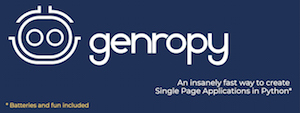Come creare rapidamente una stampa unione

È Natale, e come ogni festività ci si appresta a mandare un messaggio personalizzato per i propri clienti, fornitori o ad altri soggetti presenti nel nostro database. La funzione che in ogni programma, da Microsoft Office Word a sistemi gestionali più complessi, consente di creare stampe che vengono personalizzate per ogni record, si chiama “Stampa Unione”, e può essere definita su qualunque tipo di tabella, anche non anagrafica. Il risultato può poi essere stampato o inviato direttamente via e-mail.
La Stampa Unione può quindi essere utilizzata per l’invio di mail di conferma di una registrazione o un acquisto, invio di circolari interne, newsletter, schede prodotto, ecc.
Le applicazioni realizzate con Genropy mettono a disposizione un apposito editor grafico per realizzare facilmente delle stampe unione, che risulteranno in una e-mail personalizzata ai destinatari o in una stampa in pdf. Vediamo insieme nel seguente video come creare dei messaggi di auguri personalizzati utilizzando la carta intestata che abbiamo creato nella precedente Genropill “Creare rapidamente una carta intestata“.
Per attivare i sottotitoli premere il bottone CC
L’editor dei modelli di stampa, nel primo tab Metadata, ci permette innanzitutto di inserire delle variabili sulla base delle quali verranno creati i singoli fogli di stampa della stampa unione (es. nome, cognome), e/o dei parametri, che possono essere invece inseriti manualmente in fase di stampa e che saranno uguali per tutti i fogli (es. data di chiusura/riapertura dell’azienda). Come variabile è possibile utilizzare qualsiasi colonna della tabella da cui stiamo prelevando i dati (nel nostro esempio, la tabella “Clienti”).

Il tab Modifica funziona invece esattamente come il rich text editor che abbiamo visto nel precedente caso della carta intestata, e permette quindi di inserire testi (personalizzandone carattere, dimensione, spaziatura), immagini, tabelle, collegamenti, elenchi puntati e numerati, richiamando ovviamente le variabili e i parametri che abbiamo definito precedentemente tramite un semplice trascinamento o inserimento manuale (es. $variabile, $parametro). Possiamo quindi così prelevare qualsiasi dato di un record e inserirlo nel modello HTML che stiamo creando.
Il risultato finale può essere visto “in diretta” nell’ultimo tab Anteprima, dove è possibile simulare uno scenario corrispondente a uno specifico record a nostra scelta:
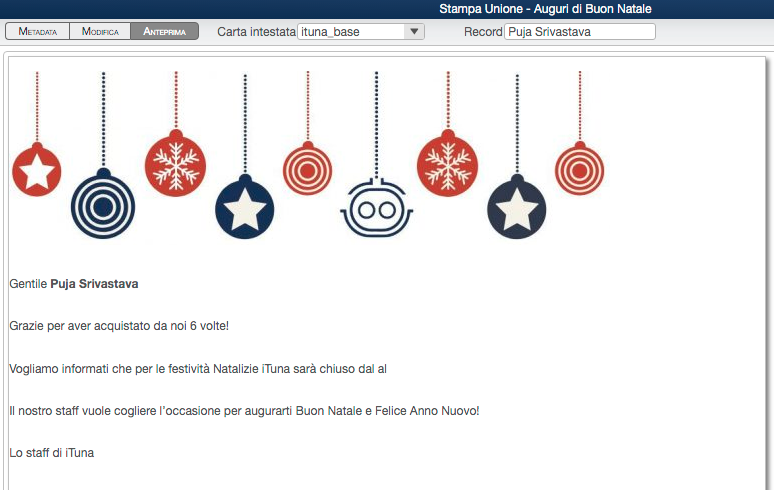
Una volta impostato il modello, sarà quindi sufficiente assegnare dei valori ai parametri e lanciare la stampa o in alternativa il tool di invio e-mail…
Lo staff di Genropy coglie l’occasione per augurare a tutti i suoi lettori Buon Natale e Buone Feste!
Ti interessa saperne di più? Consulta il nostro Manuale delle Stampe:
Ti stai avvicinando al mondo Genropy e desideri saperne di più? Seguici sui social per tenerti in contatto con le ultime novità che Genropy ha da offrire: